win11的wifi功能突然消失了怎么解决?(6种方法)
不少小伙伴在使用win11系统的时候,发现自己的电脑wifi功能消失了,一时间不知道怎么进行处理,下面小编就为大家整理了6种win11系统wifi功能消失的解决方法,大家如果需要的话赶紧来看看吧。
win11的wifi功能突然消失了怎么解决?(6种方法)
方法一
1、首先,按【Win】键,或点击任务栏上的【开始图标】,然后点击已固定应用下的【设置】。
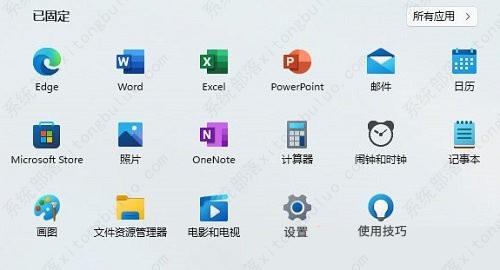
2、打开的设置(Win+i)窗口,左侧点击【Windows 更新】。
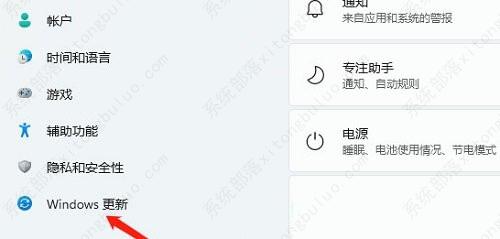
3、接着在更多选项下,点击【高级选项(传递优化、可选更新、活动时间以及其他更新设置)】。
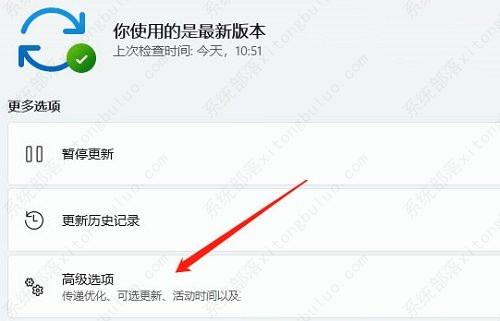
4、其他选项下,点击【可选更新(功能、质量和驱动程序更新)】。
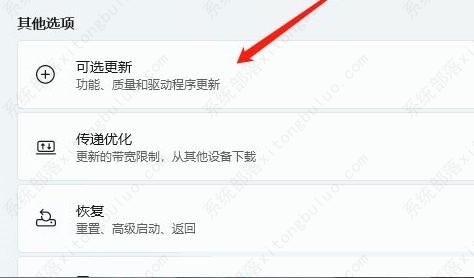
5、当前路径为:Windows 更新 > 高级选项 > 可选更新,点击【驱动程序更新】。
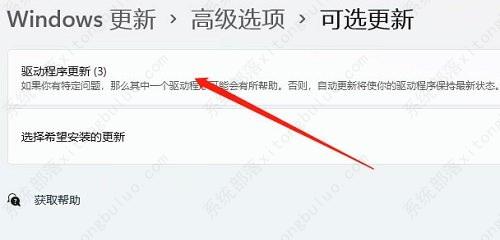
方法二
1、按【Win + S】组合键,或点击任务栏上的【搜索】。Windows 搜索中,搜索框中输入【设备管理器】,然后点击【打开】系统给出的最佳匹配设备管理器控制面板。
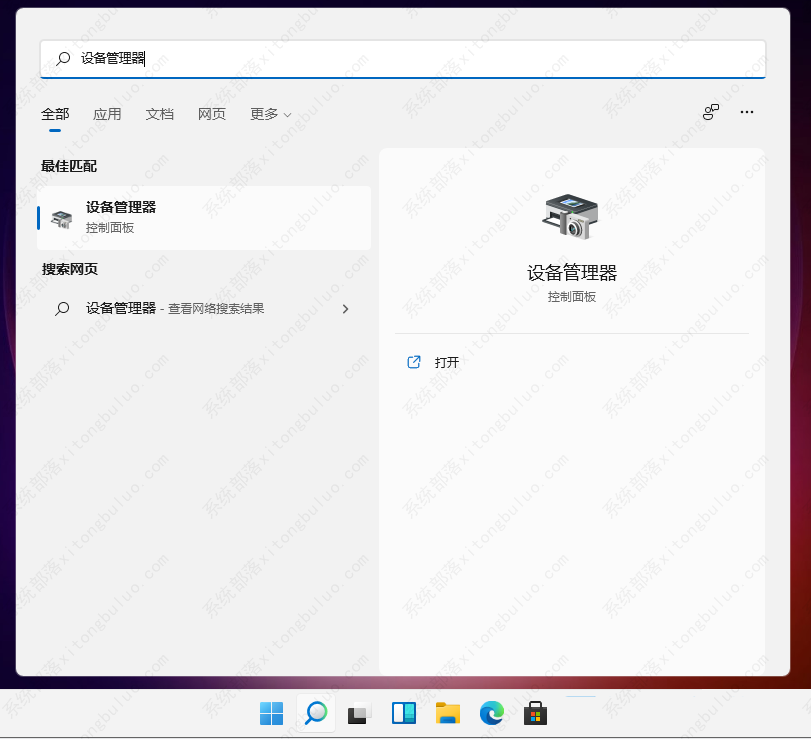
2、设备管理器窗口,找到并点击展开【网络适配器】。
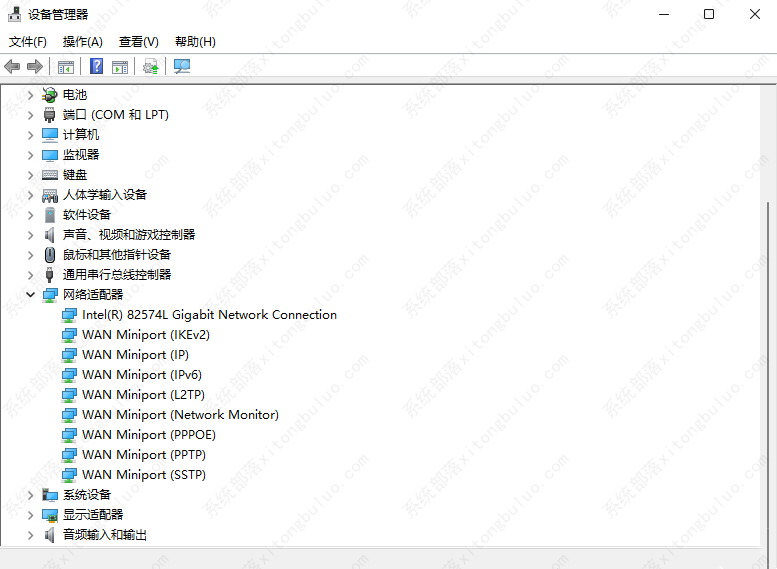
3、右键点击网络适配器下的【网卡驱动】,在打开的菜单项中,选择【更新驱动程序】。
注:如果未安装网卡驱动或网卡驱动有问题,会显示黄色感叹号。
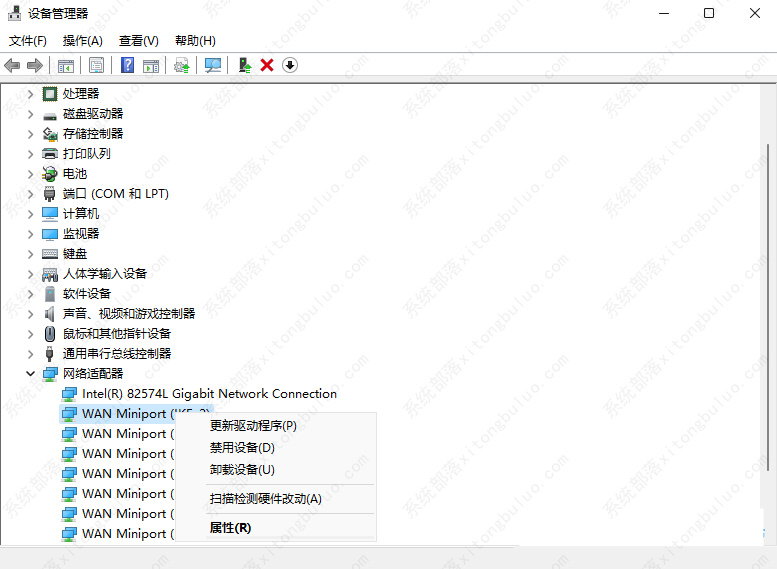
4、你要如何搜索驱动程序?分别有【自动搜索驱动程序(Windows 将在你的计算机中搜索最佳可用驱动程序,并将其安装在你的设备上)】和【浏览我的电脑以查找驱动程序(手动查找并安装驱动程序)】,有下载驱动程序的情况下,建议选择第二项,如果没有从网卡官网上下载最新驱动程序,可以选择自动搜索驱动程序。
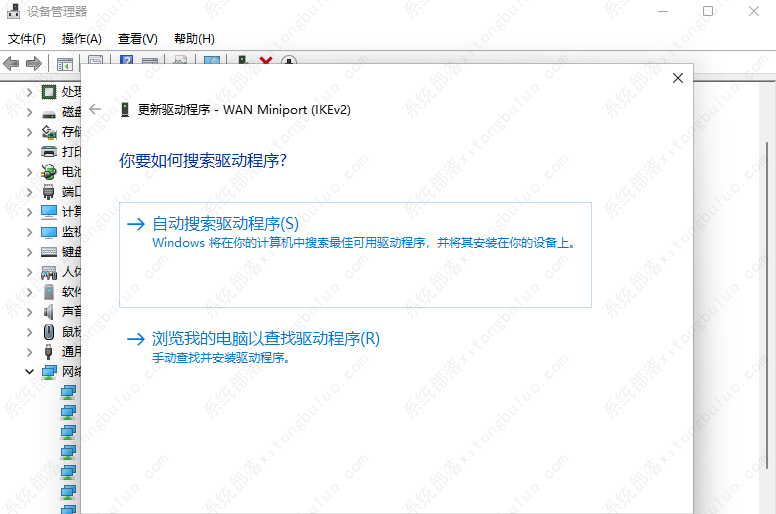
5、如果点击第二项,浏览我的电脑以查找驱动程序。则会出现以下界面,需要【手动选择准备好的驱动程序】。
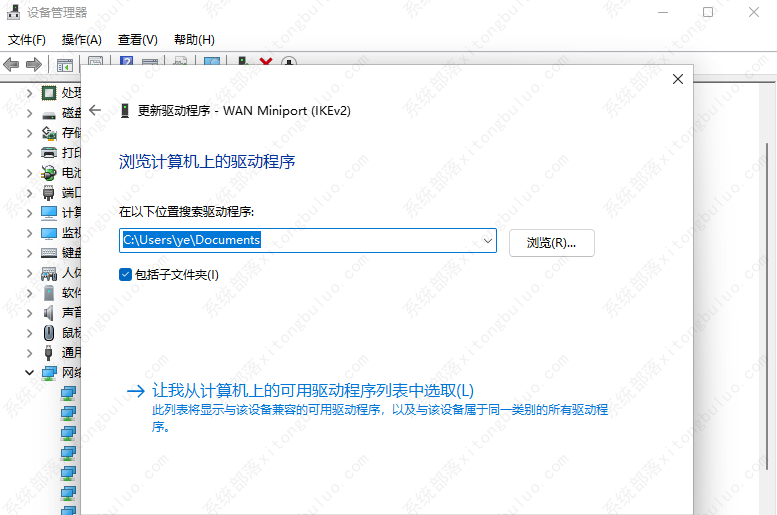
使用第三方驱动工具(驱动总裁),可以更简单快捷的更新网卡驱动。
方法三
1、首先,按【Win】键,或点击任务栏上的【开始图标】,然后点击所有应用下的【设置(Win+i)】。
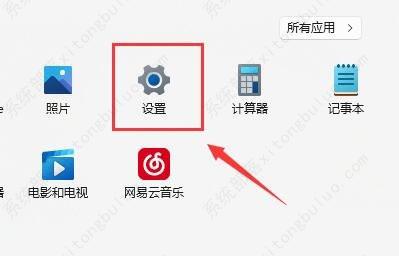
2、设置窗口,找到并点击【疑难解答(建议的疑难解答、首选项和历史记录)】。
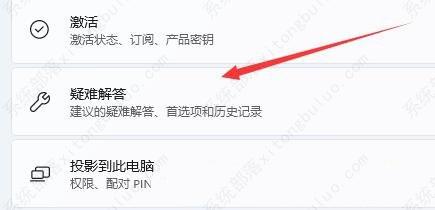
3、选项下,点击【其他疑难解答】。
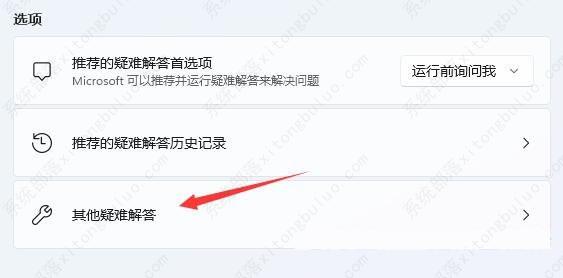
4、最常用下,点击Internet 连接右侧的【运行】。
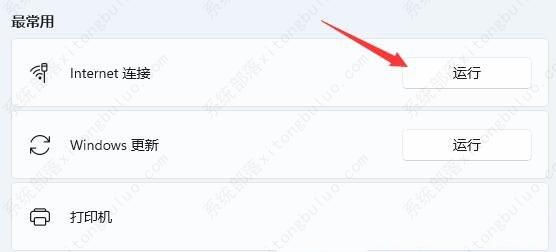
5、Internet 连接窗口,系统会自动检测问题。
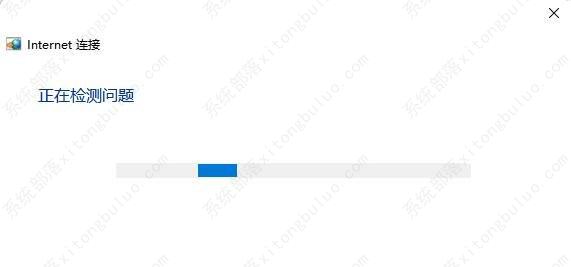
方法四
1、首先点击底部“ 开始菜单 ”或者“ 搜索按钮 ”。
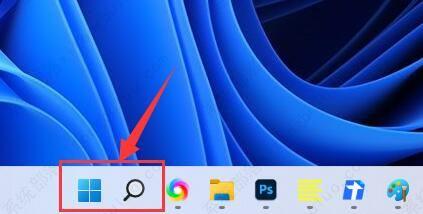
2、在其中搜索并打开“ 服务 ”。
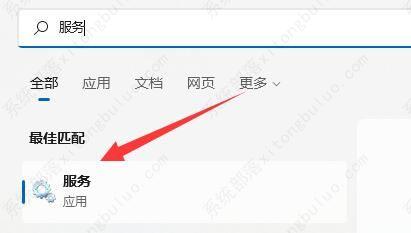
3、在服务列表下,找到并双击打开“ WLAN AutoConfig ”服务。
4、打开后,将“ 启动类型 ”改为“ 自动 ”,并点击下方“ 启动 ”。
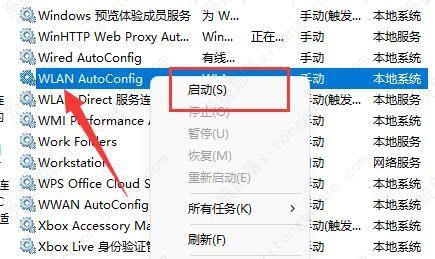
5、最后点击“ 确定 ”保存,再重启电脑应该就可以看到wifi图标了。
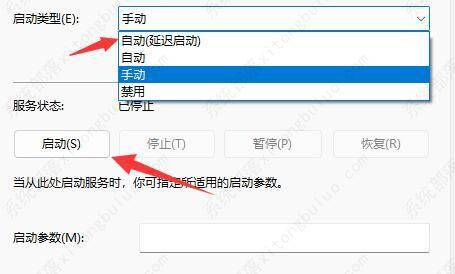
方法五
1、首先右击下方任务栏,然后点击“任务栏设置”。
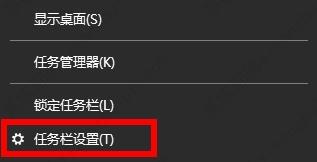
2、然后点击左侧任务栏中的“任务栏”选项。
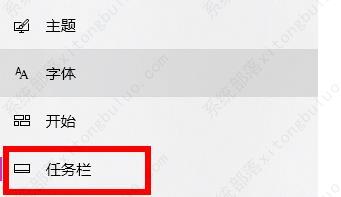
3、下拉之后就可以看到通知区域,点击“选择哪些图标显示在任务栏上”。
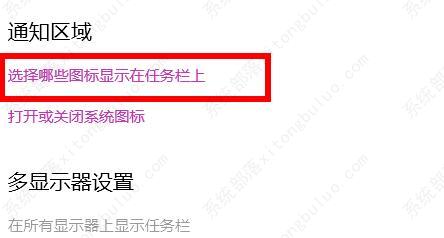
4、最后就可以看到下方的网络设置,将后面的开关打开即可。
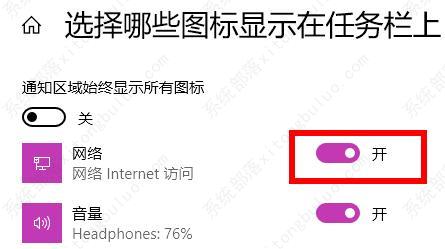
最近有的朋友发现自己的win11右下角的网络图标消失不见了,这其实可能是由于bug导致的,只需要打开wifi服务,或者重置一下网络就可以解决了。
方法六
1、如果还是没有wifi图标。
2、可以先打开设置,进入“ 网络和internet ”。
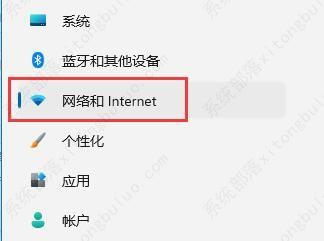
3、再进入其中的“ 高级网络设置 ”。
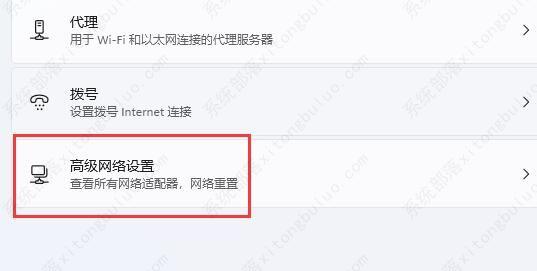
4、然后点击“ 网络重置 ”。
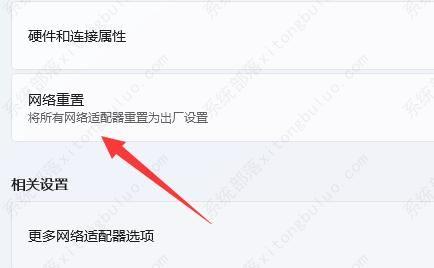
5、最后点击其中的“ 立即重置 ”即可解决。(电脑会自动重启,记得保存文件)
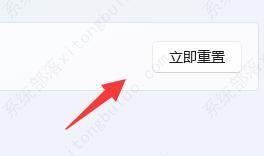
如果实在没有网络图标,其实在设置的网络选项下也可以联网。
相关文章
- win11蓝屏错误代码critical process died的解决方法
- win11家庭版没有gpedit.msc怎么办?
- win11无法删除u盘文件的解决方法
- 如何在Windows 11上检查PC的UEFI (BIOS) 版本?
- 如何在 Windows 11 上重新启动计算机?
- 微软发布Win11 Build 22621.1680/22624.1680 (KB5025303)内部预览版!
- Win11官方iso镜像下载_Win11原版安装版iso镜像
- win11更新提示“某些操作未按计划进行...”怎么办?
- 如何在 Windows 11 上删除登录密码?4种方法教给你!
- 如何在Windows 11上安装适用于Android的Windows子系统 (WSA)?
- win11系统appdata文件夹在哪里?
- win11用户账户控制设置怎么取消?(4种方法)
- win11系统指纹设置无法扫描的解决方法
- 如何使用Phone Link将iPhone连接到Windows11?
- 微软在Windows 11上推出支持iPhone的Phone Link应用!
- win11怎么暂停更新?win11停止更新设置教程
相关推荐
-
Win11官方原版ISO镜像 V2023

Win11官方原版ISO镜像是现在深受用户喜欢的电脑系统,多样丰富的功能,能够满足用户的多样化需求,更加安全、稳定、人性化,采用了Ghost的封装技术,完美绕过了硬件检测,不满足硬件支持的老电脑也能下载安装,有需要的小伙伴快来下载体验吧。
-
Ghost Win11 21H2 64位 官方正式版 V22000.1936

Ghost Win11 21H2 64位 官方正式版 V22000.1936是系统部落小编为大家准备的最新的Win11 21H2 5月更新版本,新版本带来了各种安全修复程序的更新,这里是最新的镜像,喜欢的用户快来下载吧!
-
Ghost Win11 22H2 正式版 V22621.1702

Ghost Win11 22H2 正式版 V22621.1702是微软发布的5月最新的累积更新版本,此次更新引入了一个新选项,可以优先考虑计算机自动接收即将发布的更新的预览。同时提供了各种增强功能、安全修复程序和非安全补丁程序。
-
Win11 ARM版镜像 V2023

Win11 ARM版镜像是一款非常不错的全新电脑系统,你能够轻松的去体验到里面的各种便利性,不管什么类型的都可以让你去完成安装直接使用体验,非常的专业有个性,快来下载试试吧。
-
Win11精简纯净版64位 V2023

Win11精简纯净版64位是专门为用户打游戏而进行优化精简的纯净操作系统,该系统中拥有着极强的游戏性能,用户能够体验到极致性能处理,还能够帮助用户稳定系统功能,最主要的就算系统经过全面的优化,该系统中各种不同的功能都是十分强大的。
-
超级终端Win11绿色纯净版 V2023

超级终端Win11绿色纯净版能够展示出非常高性能的状态,并且整体的操作非常的稳定流畅,能够很好的满足用户的使用需求,在安装的过程中不会有病毒的存在能够让用户下载更加的安心,提供的软件库资源非常的丰富,可以免费下载使用。








